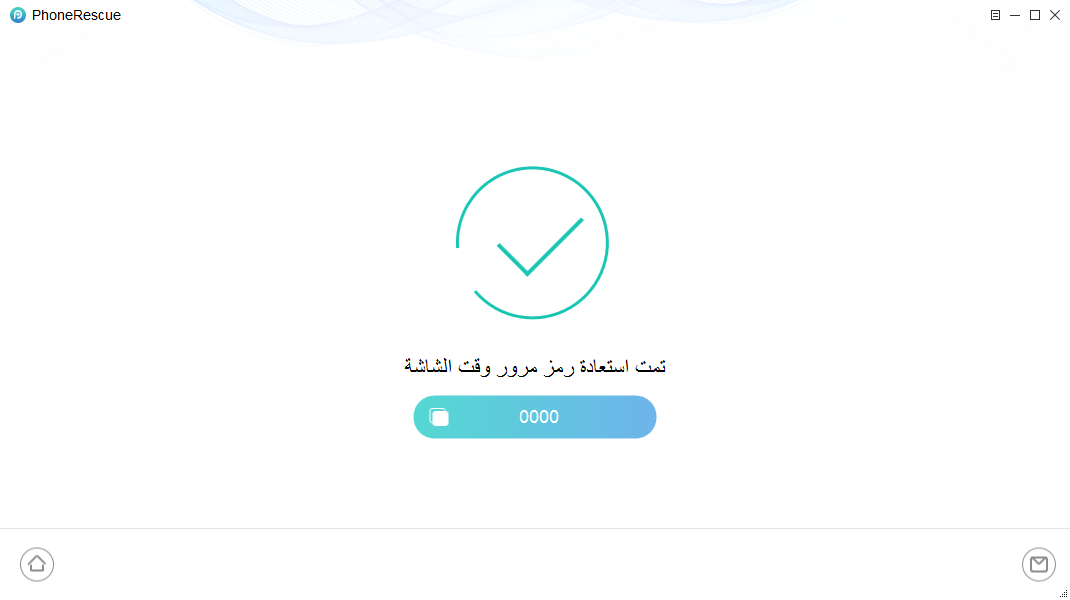قم بتحميل برنامج PhoneRescue لاسترداد بياناتك المهمة المفقودة!
كيفية استخدام برنامج PhoneRescue (استرداد بيانات iOS)
مرحبا بكم في الدليل على الإنترنت لبرنامج PhoneRescue. هنا يمكنك إيجاد كل الأدلة المفصلة حول كيفية استرداد البيانات المفقودة من أجهزة iPhone أو iPad أو iPod touch، النسخ الاحتياطية في iTunes و iCloud و حتى إصلاح نظام iOS إلى وضع طبيعي. إذا كان لديك أي أسئلة بعد قراءة هذا الدليل، لا تتردد في الاتصال بالدعم الفني iMobie، سوف نقوم بالرد عليك في أسرع وقت ممكن.
استعادة رمز مرور وقت الشاشة
إعداد "وقت الشاشة" يجعل من السهل معرفة مقدار الوقت الذي تقضيه في العديد من التطبيقات، مثل Facebook أوWhatsApp أو Instagram والمزيد. ويمكنك أيضًا تعيين رمز مرور وقت الشاشة للحد من استخدام التطبيق. ولكن، إذا نسيت رمز المرور، فلن تتمكن من الوصول إلى بعض التطبيقات. هنا، يمكن لبرنامج PhoneRescue المساعدة في استعادة رمز مرور وقت الشاشة مع عدد قليل من النقرات. يرجى اتباع الدليل المفصل للاستفادة بشكل جيد من PhoneRescue for iOS.
الخطوة الأولى: الاستعدادات.
- قم بتشغيل برنامج PhoneRescue for iOS على الكمبيوتر الخاص بك
- قم بتوصيل جهاز iOS بالكمبيوتر مع كابل USB
- اختر"إصلاح مشكلة النظام وكلمة المرور" – استعادة رمز مرور وقت الشاشة
بمجرد توصيل جهاز iOS بالكمبيوتر، سيتم اكتشاف جهازك تلقائيًا بواسطة برنامج PhoneRescue. إذا لم تقم بتوصيل جهاز iOS بالكمبيوتر أو لم يتم اكتشاف جهاز iOS الخاص بك، فسيظهر زر ![]() باللون الرمادي وستظهر لك واجهة " قم بربط جهازك".
باللون الرمادي وستظهر لك واجهة " قم بربط جهازك".
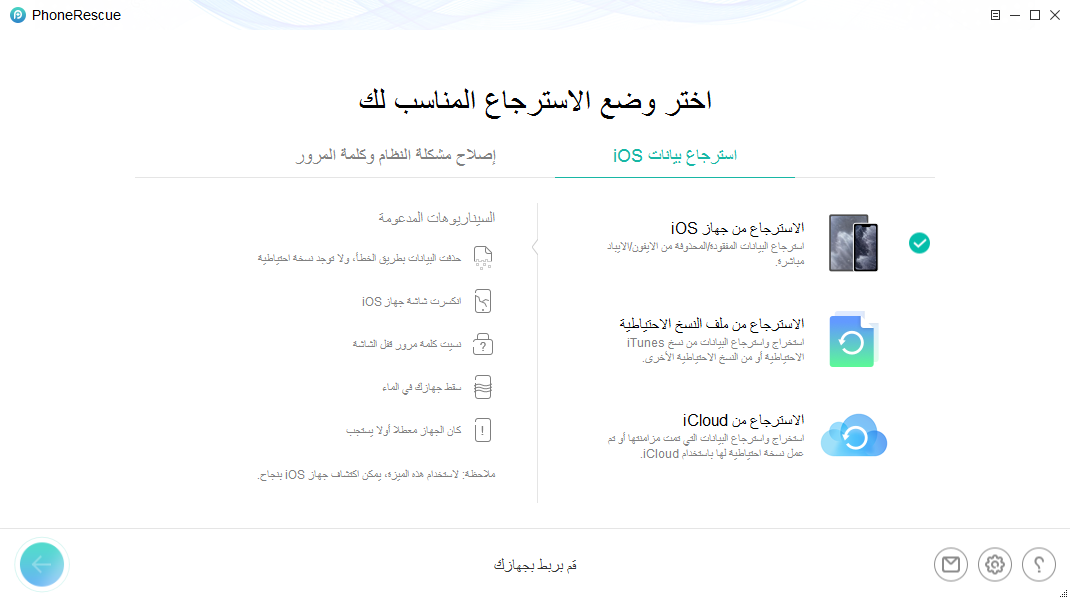
بمجرد الانتهاء من توصيل جهازك بالكمبيوتر، سيتم عرض لك الواجهة أدناه.
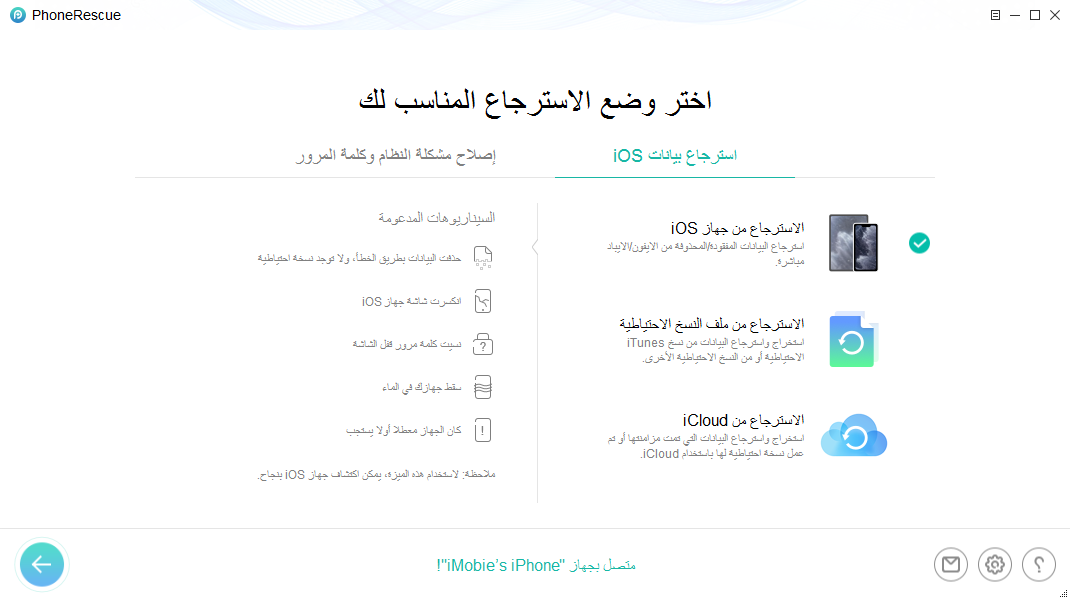
إذا فشل برنامج PhoneRescue في التعرف على جهاز iOS، قد يمكنك محاولة هذه خطوات تحري الخلل وإصلاحه لحل هذه المشكلة.
بمجرد الانتهاء من اكتشاف جهازك، انقر فوق خيار "إصلاح مشكلة النظام وكلمة المرور"، ثم اختر "استعادة رمز مرور وقت الشاشة".
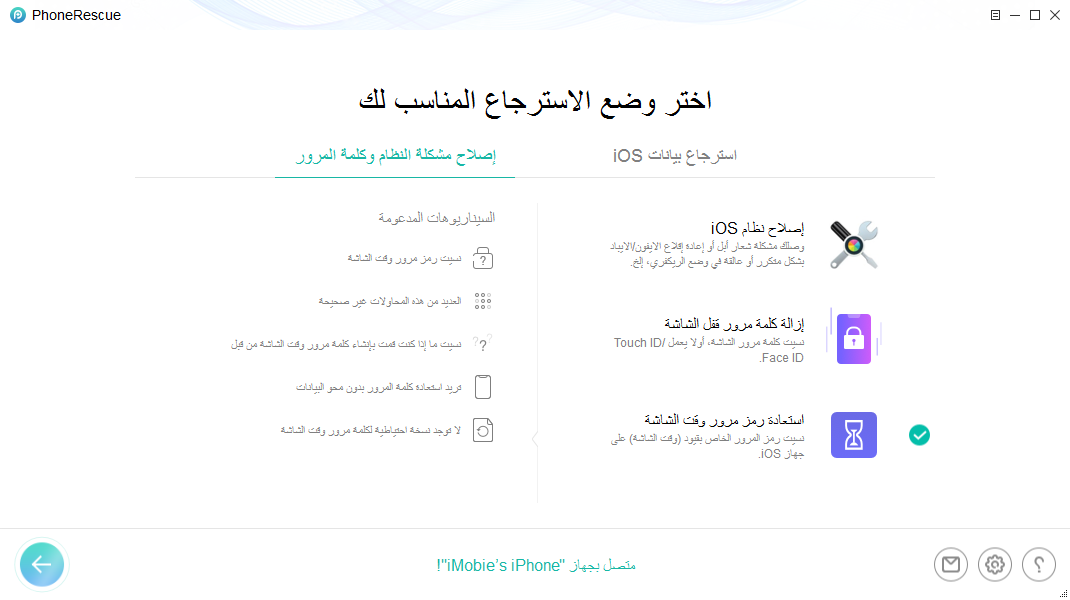
الخطوة الثانية: التحيل.
- انقر فوق زر

- أدخل كلمة المرور للنسخة الاحتياطية المشفرة
- انتظر في عملية الاستعادة
بعد النقر فوق زر ![]() ، فانتقل إلى واجهة "استعادة رمز مرور وقت الشاشة" مباشرة.
، فانتقل إلى واجهة "استعادة رمز مرور وقت الشاشة" مباشرة.
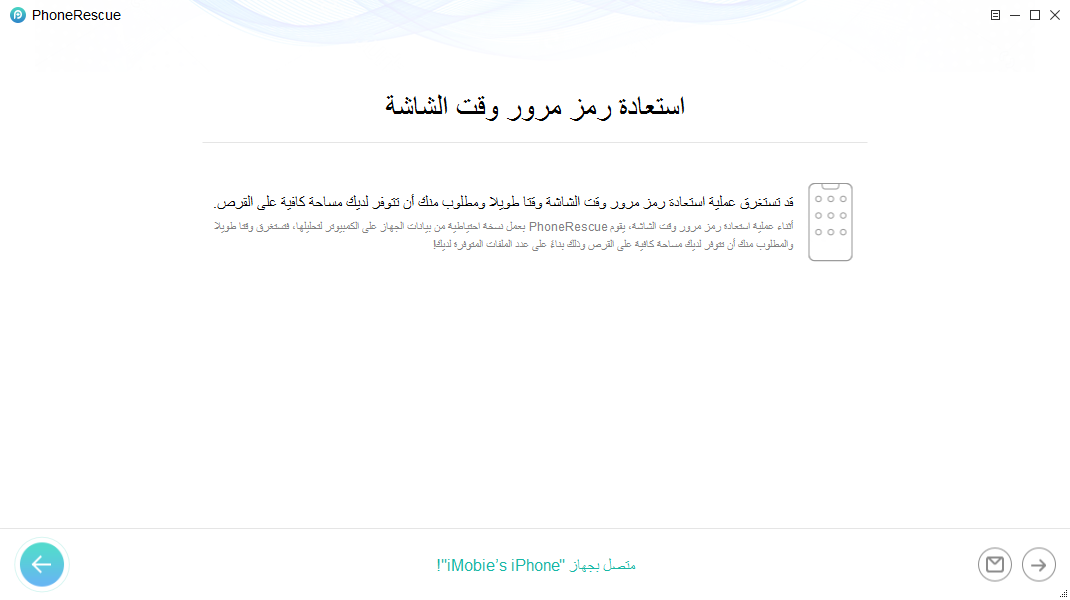
ثم انقر فوق زر ![]() وستظهر لك نافذة ليطلب منك إدخال كلمة المرور للنسخة الاحتياطية المشفرة.
وستظهر لك نافذة ليطلب منك إدخال كلمة المرور للنسخة الاحتياطية المشفرة.
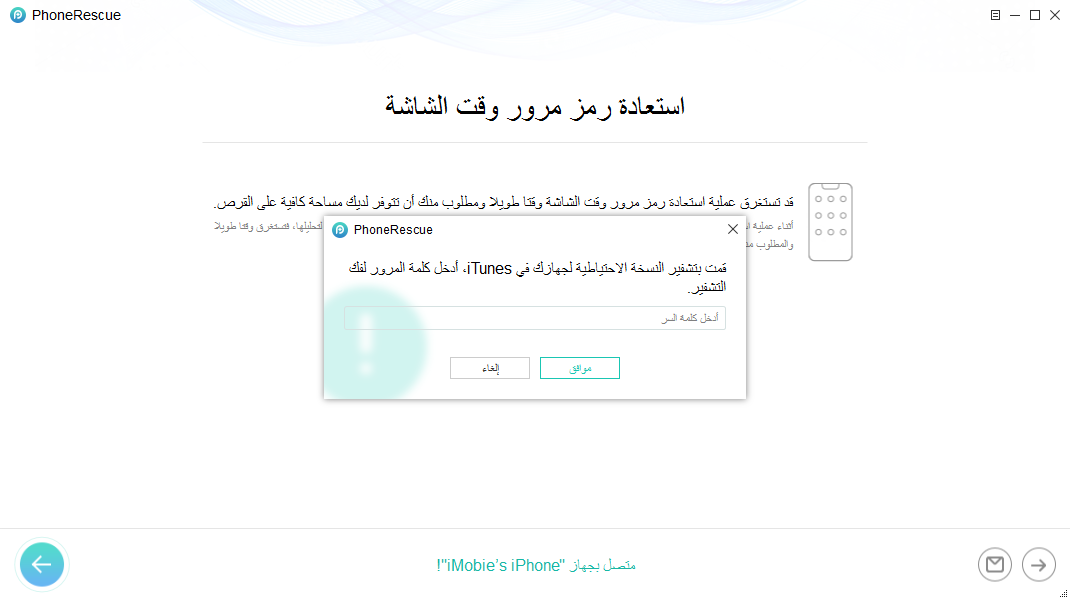
إذا لم يتم عمل نسخة احتياطية مشفرة لجهازك، ولحماية بيانات جهازك آمنة، سيقوم PhoneRescue بتشفير نسخة احتياطية لجهازك، كلمة المرور التي يقوم برنامج PhoneRescue بإنشاؤها هي: 0000. بعد إكمال عملية الاستعادة، سيتم فك التشفير تلقائيا.
بعد فك التشفير بنجاح، سيقوم PhoneRescue بتحليل جهازك بشكل افتراضي. في الوقت نفسه، ستستغرق عملية التحليل بعض الوقت ومطلوب منك أن تتوفر لديك مساحة كافية على القرص وذلك بناءً على عدد الملفات المتوفرة لديك!
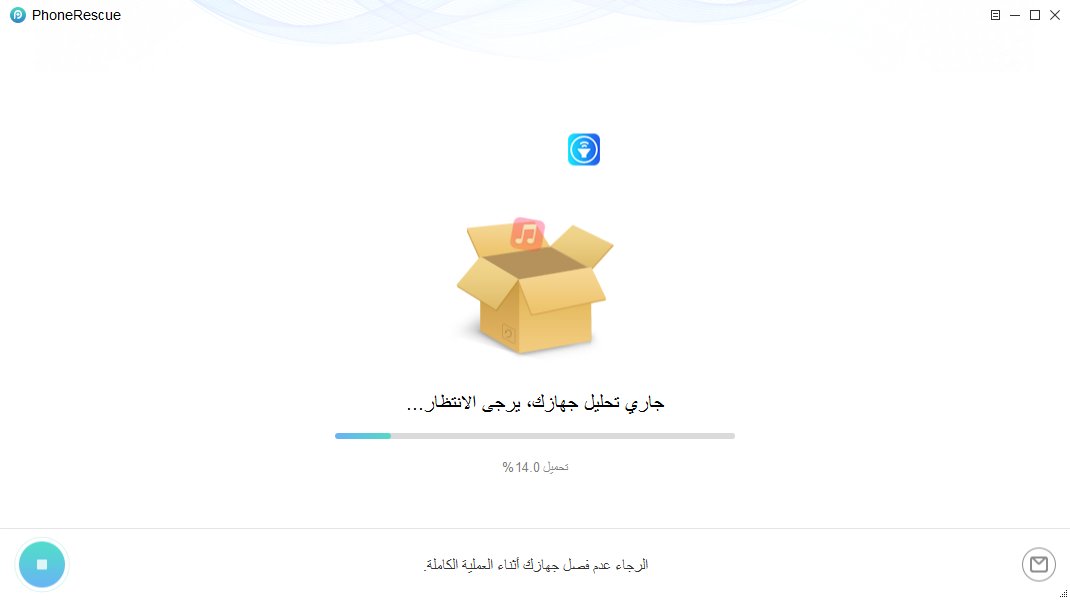
الخطوة الثالثة: الاسترجاع.
- عرض رمز مرور وقت الشاشة
بعد الانتهاء من عملية التحليل، سيعرض لك PhoneRescue رمز مرور وقت الشاشة. للرجوع إلى الواجهة السابقة، اضغط على زر ![]() . إذا كنت ترغب في الرجوع إلى الواجهة الرئيسية، انقر فوق زر
. إذا كنت ترغب في الرجوع إلى الواجهة الرئيسية، انقر فوق زر ![]() .
.